Уменьшить размер фото онлайн бесплатно
Умение работать с изображением необходимо для видеоблогеров, вебмастеров, программистов. Но такие простые действия, как увеличить или уменьшить размер фото может сделать онлайн бесплатно любой пользователь. Для этого нужно всего лишь прочитать внимательно эту статью.
Сменить размер фотографии онлайн
Есть много примеров необходимости обрезки фотографии или смены размеров изображения. В фото для аватарки в социальных сетях мы должны соблюдать рекомендации ширины и высоты картинки. Тогда не придется обрезать ее важные части при размещении. Не всегда есть возможность сделать это на ПК ил телефоне. Или у пользователя недостаточно знаний для этого.
Быстро поможет изменить параметры картинки онлайн редактор на сайте Adobe.
- Переходим на сайт.
- Выбираем синюю кнопку Изменить размер фото.
Перейдите к редактору
- Нажмите на кнопку Выбрать файл в середине окна.

- Выберите пункт Изменение размера.
Сменить размер картинки
- Справа появится блок. Для ручной настройки нам понадобится только верхняя его часть. Ниже находятся популярные размеры, которые можно быстро выбрать без ввода цифр;
Форма для ввода размера
- В этом блоке уделить внимание нужно первой части, где указаны размеры в пикселах (px).
- Введите нужные цифры. Отображение иконки замочка означает, что изменение одного параметра повлечет за собой изменение второго автоматически.
- Когда данные будут введены внизу нажмите на кнопку
Допустили ошибку — нажмите на кнопку Сброс вверху. Или внизу Отменить. Когда картинка настроена вверху выберите Скачать.
Забрать готовое фото из сайтаВ этом редакторе можно удалить фон с картинки, изменить цветовую схему (наложение фильтров), обрезать, или выполнить точечное восстановление. Удобный и простой онлайн инструмент.
Удобный и простой онлайн инструмент.
Интересное по теме: Как найти человека по фотографии в интернете.
Как сжать фото для отправки по почте
Электронная почта долгое время выполняла роль онлайн-хранилища, пока не появились облачные сервисы. Для того, чтобы файлы сжать и переслать по Email, на ПК можно создать ZIP-архив. Не понадобятся никакие дополнительные программы.
- Открываем на компьютере с Windows папку с файлами.
- Выделяем все файлы в ней или нажимаем Ctrl + A и по одной из них нажимаем ПКМ.
- Выбираем пункт Отправить и в выпадающем окне — Сжатая ZIP-папка.
Переместить фото в сжатую папку
- В этой же папке с файлами появится новая, которой нужно дать имя. Это архивный документ, в котором теперь находятся все фотографии. При этом его размер всегда меньше, чем размер всех картинок в сумме вне архива. Можете убедиться в этом сами.
Далее выбираем иконку со скрепкой в своем электронном ящике и подшиваете зип-папку к письму. Чтобы открыть ее, нужно навести курсор и выбрать ПКМ. Затем указать пункт меню — Извлечь все. Файлы рассыплются по папке и примут прежний размер.
Чтобы открыть ее, нужно навести курсор и выбрать ПКМ. Затем указать пункт меню — Извлечь все. Файлы рассыплются по папке и примут прежний размер.
Статья для Вас: Поиск двойника по фото онлайн.
Изменить соотношение сторон фото онлайн
Чтобы сменить фотографию в основном документе гражданина нужно принести в паспортный стол фотографию с определенным размером. Он зависит от страны, в которой вы проживаете. В России требуют для паспорта фото в миллиметрах: 45 мм на 35 мм. Для других документов могут понадобится фотографии с такими соотношениями сторон: 3:4, 1:1, 2:3 или другие.
- Чтобы уменьшить размер фотографии и соотношение сторон бесплатно воспользуйтесь онлайн-сервисом: https://resizemyimg.com/ru.
- Нажмите на зеленую стрелку и выберите файл на компьютере.
- Ниже появится редактор с кнопками над фото. Выберите инструмент Aspect Ratio.
Укажите соотношение
- Выбрав подходящее соотношение, появится рамка.
 Ее нужно нацелить на главный объект на фото. После применения рамки остальные части фото будут обрезаны.
Ее нужно нацелить на главный объект на фото. После применения рамки остальные части фото будут обрезаны. - Ниже находятся параметры инструмента и размеры. В самом низу страницы есть кнопка Download. Если все готово, нажмите ее для скачивания.
Кнопка Скачать
Чтобы не испортить объекты на фотографии нужно применять этот способ обрезки.
Картинка с неправильным соотношением сторонЕсли использовать соотношение ко всему изображению без обрезания, скорее всего объекты на нем будут деформированы.
Может быть полезным: Как сделать фото черно-белым.
Как уменьшить размер картинки в мегабайтах
Чем больше графический файл весит, тем качественнее картинка. Обычно такое утверждение справедливо. Но такой файл не всегда удобно использовать. Профессиональные фотографы всегда хранят снимки в формате RAW. Которые в среднем «весят» по 10-15 мегабайт. Для сжатия больших графических файлов в разных форматах можно применять подходящие сервисы.
- Уменьшить вес файла поможет сервис Imagecompressor.com.
- Жмем зеленую кнопку Загрузить.
Загрузка файла на сервер сайта
- В программе не нужно ничего настраивать. Загружаем — сразу же получаем результат автоматически. Процент сжатия показан на картинке.
- Если мало, ниже возле предпросмотра результата находится регулятор. Измените значение и нажмите на кнопку
Размер файла и его регулировка
- Нажмите Скачать на миниатюре картинки или Скачать все, если было загружено несколько файлов.
Все загруженные файлы на этом сайте удаляются сразу же после работы с ним через 1 час. Об утечке информации из изображений можно не беспокоиться.
Сможет каждый: Как сделать движущееся фото.
Как уменьшить размер изображения на телефоне онлайн
В мобильных телефонах в отличие от ПК нет встроенных инструментов для работы с изображениями.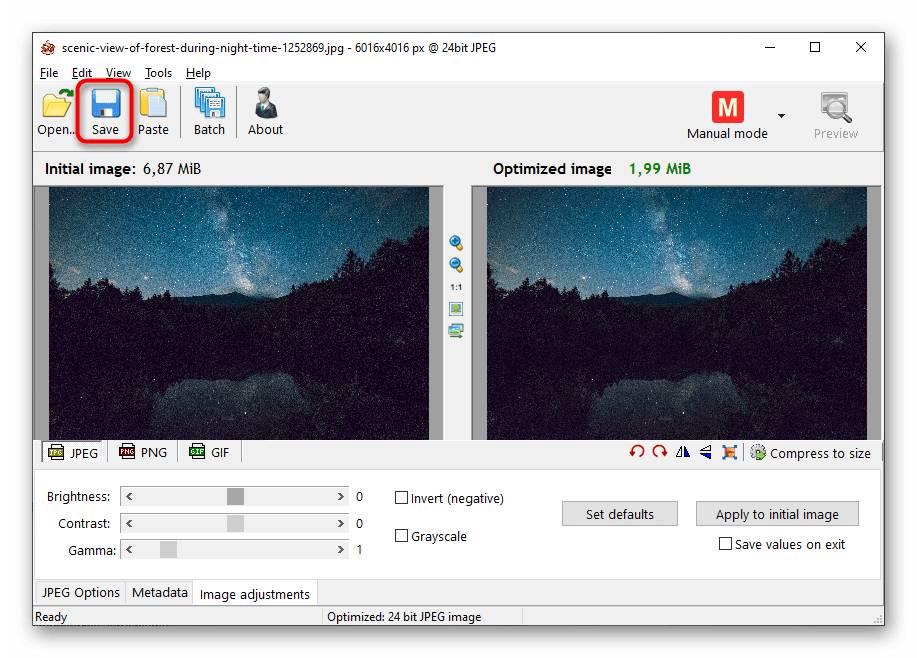
- Первым делом программе нужно предоставить доступ к галерее смартфона.
- Затем нажать на кнопку Выбрать фото и указать его.
В приложении есть русский язык
- Выберите на панели вверху иконку стрелочек и укажите подходящий размер. Или выберите в конце списка произвольные размер и запишите цифрами в пикселах.
- Останется сохранить полученные изображения в нужном формате.
Программа Picture Resizer поддерживает пакетную обработку фотографий. Можно задать одинаковый размер всем картинкам в галерее смартфона. Или обрезать их все по одним заданным параметрам. Из приложения можно отправлять фото в социальные сети или на адрес Email, свой или чужой.
Владельцы Айфонов и устройств с IOS могут применять программу Размер Фотографий из App Store. В ней много пресетов с подписанными размерами и названиями.
В ней много пресетов с подписанными размерами и названиями.
И множество полезных функций и инструментов. Не даром его высоко оценили пользователи в маркете. Через браузер мобильного используйте описанные выше сервисы для уменьшения или увеличения картинок.
Как сделать фото круглым онлайн
В соцсетях, в частности Instagram, пользователи нередко видят изображения в круге. Или скругленное, где в центре размещен главный объект — блогер. Интересный эффект, если учесть, что его нет в большинстве графических редакторов. Но есть в онлайн-сервисе Скруглитель.
- При переходе на экране находится кнопка для загрузки картинки. Нажмите и покажите системе ваше изображение.
- Выберите в инструментах круг и наведите курсор на картинку.
Онлайн-сервис Скруглитель
- Нажмите левую кнопку мыши и ведите курсор в сторону для создания закругленного выделения. При помощи регуляторов его можно сделать большим или меньшим.
- Нажмите слева ниже инструментов кнопку Обрезать.

- Сайт предложит добавить в картинку фильтры, текст или красивые фоны. Можно отказаться и нажать на Сохранить под изображением.
Кнопка Сохраните в Скруглителе
Не зависимо от исходного формата изображения, результат будет сохранен в png с прозрачными углами. Куда бы вы не вставили картинку, в центре окружности будет расположен основной объект, а края примут цвет нижнего фона. Смотрятся готовые фотки здорово. На сайте Скруглитель
В этой онлайн-программе можно изменить размер готовой картинки, уменьшить или увеличить его бесплатно.
iMyMac Online Photo Compressor
Подробные инструкции по сжатию изображений
1.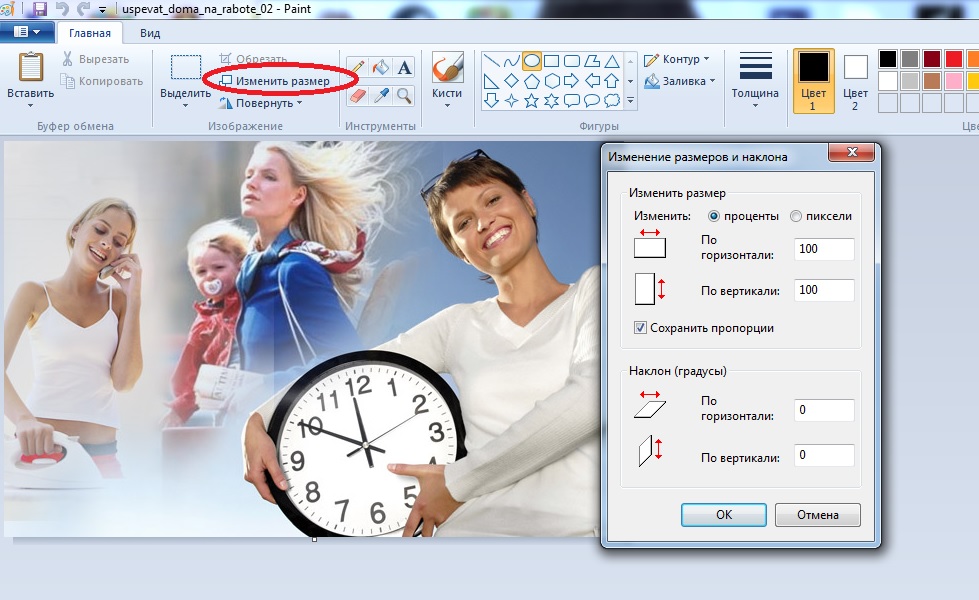 Выберите и загрузите 1-40 файлов изображений со своего устройства или просто перетащите файлы в целевое поле.
Выберите и загрузите 1-40 файлов изображений со своего устройства или просто перетащите файлы в целевое поле.
2. Дождитесь завершения процесса сжатия и загрузите все сжатые изображения на свое устройство.
Зачем вам нужен онлайн-компрессор фотографий iMyMac?
Иногда наши часто используемые форматы изображений, такие как JPG и PNG, имеют большой размер и занимают огромное количество места на наших устройствах. Затем вам нужно загрузить и отобразить эти большие изображения с большим объемом памяти, что приведет к замедлению работы ваших устройств. То же самое верно и для веб-страниц, на которых используется много изображений, что может вызвать неудобства для пользователей из-за проблемы с медленной загрузкой. Итак, вам нужен iMyMac Online Photo Compressor, чтобы уменьшить размер этих больших изображений для более быстрой загрузки и освобождения места на ваших устройствах.
Что iMyMac Online Photo Compressor может для вас сделать?
iMyMac Online Photo Compressor использует интеллектуальные методы сжатия с потерями, чтобы уменьшить размер файлов изображений, но максимально сохранить их исходное качество. В результате вы экономите массу места для ваших любимых фильмов или песен. Кроме того, сжатые фотографии будут использовать меньшую пропускную способность, особенно внутри веб-сайта, для большего числа пользователей, доступных тем временем. Кроме того, это может сократить время загрузки на ваших устройствах, а также у поставщика услуг веб-хостинга.
Какие типы изображений поддерживает iMyMac Online Photo Compressor?
iMyMac Online Photo Compressor поддерживает несколько популярных типов файлов изображений, таких как PNG, JPEG, Gif, SVG и т. д. Вы можете загружать до 40 изображений одновременно для сжатия, и каждое изображение не превышает 5M. Не стесняйтесь пользоваться этой совершенно бесплатной услугой, и мы сделаем все возможное, чтобы предложить нашим пользователям больше полезных услуг.
д. Вы можете загружать до 40 изображений одновременно для сжатия, и каждое изображение не превышает 5M. Не стесняйтесь пользоваться этой совершенно бесплатной услугой, и мы сделаем все возможное, чтобы предложить нашим пользователям больше полезных услуг.
Сжать фото онлайн | Visual Watermark
С помощью нашего приложения вы сможете уменьшить фото в формате JPEG, PNG и GIF. В процессе сжатия будет сохранено максимально возможное качество.
Зачем сжимать фото?
Если ваш сайт или онлайн магазин долго загружаются, возможно, проблема в слишком крупных и тяжелых файлах на вашем сервере. При медленной загрузке сайта вы рискуете потерять потенциального клиента или нового покупателя. Небольшие по объему файлы не будут занимать много места на вашем сервере, а значит ваш сайт или онлайн магазин будут быстрее загружаться. Таким образом, вы не заставите никого ждать.
Наше веб-приложение может сжать сразу несколько изображений JPEG, PNG, GIF всего за несколько секунд. Сжатые файлы можно открыть в любой программе просмотра фотографий или загрузить на сайт и социальные сети. Существуют современные форматы вроде WEBP или HEIC, но не все программы их распознают, в отличие от популярного JPEG. При этом сжатые фото JPEG будут почти такого же размера, как и изображения в этих современных форматах.
Сжатые файлы можно открыть в любой программе просмотра фотографий или загрузить на сайт и социальные сети. Существуют современные форматы вроде WEBP или HEIC, но не все программы их распознают, в отличие от популярного JPEG. При этом сжатые фото JPEG будут почти такого же размера, как и изображения в этих современных форматах.
В бесплатной версии приложения вы можете обработать 10 фото за раз.
Безопасность превыше всего
С помощью нашего веб-приложения ваши фото будут сжаты прямо в вашем браузере. Вам не нужно будет ничего скачивать или устанавливать. Так вы не только сэкономите время, но и не заразите компьютер никаким вирусом.
Наше приложение просто в использовании. Вам нужно лишь загрузить фото и нажать на кнопку «Сжать изображения», и процесс сжатия тут же начнется. Вам не нужно ждать своей очереди. Фото уменьшаться практически моментально.
Наше приложение работает так, что все ваши изображения обрабатываются прямо в браузере. Они не попадают на наши сервера и, соответственно, не хранятся на них. Мы не имеем доступа к вашим файлам.
Они не попадают на наши сервера и, соответственно, не хранятся на них. Мы не имеем доступа к вашим файлам.
Сожмите JPEG-, PNG-, GIF-файлы до нужного размера в KB
В настройках вывода вы можете выбрать одну из трех опций: «Лучшее качество», «Меньший размер» или «Определенный размер файла». Если вы хотите максимально сжать ваши изображения, чтобы освободить побольше места, вам нужно выбрать второй вариант. При выборе первой опции приложение поставит сохранение наилучшего качества в приоритет, а значит обработанные файлы будут весить чуточку больше, чем если бы вы выбрали «Меньший размер». Тем не менее, в обоих случаях вы узнаете размер сжатых изображений только по окончанию процесса.
Однако, если вам нужно сжать ваши файлы до конкретного размера, смело выбирайте третий вариант. Сразу же появится еще одно поле, куда вы сможете ввести желаемое количество килобайт. В процессе обработки ваши JPG, PNG, GIF файлы сначала будут оптимизированы. Но если этого будет мало, то наше приложение уменьшит размер в пикселях и при этом сохранит хорошее качество насколько это будет возможно. Мы позаботимся о том, чтобы обработанные изображения выглядели так же хорошо, как и оригиналы, и при этом были сжаты до нужного размера в KB.
Мы позаботимся о том, чтобы обработанные изображения выглядели так же хорошо, как и оригиналы, и при этом были сжаты до нужного размера в KB.
Как сжимать фото. Пошаговая инструкция:
Чтобы загрузить фото в приложение, просто перетащите их или кликните по кнопке «Выбрать изображения».
Перед вами откроется небольшое меню, если вы кликнули на «Выбрать изображения». Выберите один из 4 вариантов: «С моего компьютера», «с Google Drive», «с Google Photos» или «с DropBox».
Перед вами откроется диалоговое окно, если вы выбрали «С моего компьютера». Найдите нужную папку и выберите фото. Нажмите Ctrl+A (на Windows) или Cmd+A (на Mac) для выделения всех изображений в папке.
Если вы хотите загрузить фото с одного из онлайн-хранилищ, нажмите на «Разрешить доступ» во всплывшем окне. После этого выделите необходимые фото. Для выбора нескольких изображений, кликните по ним, удерживая кнопку Shift.
Нажмите на «Добавить фото», чтобы добавить новые изображения.
Кликните по «Очистить», чтобы убрать все выбранные изображения.
Загрузив в приложение все необходимые фото, нажмите на «Сжать изображения».
Когда процесс завершится, вы увидите сколько кбайт вам удалось сэкономить. Нажмите на кнопку «Скачать всё», чтобы скачать zip-архив со сжатыми копиями.
Сжать PDF-файл — Сжать PDF-документ онлайн
Как быстро сжать PDF-файл
Есть три способа загрузки файла: перетащить при помощи мыши, указать путь на жёстком диске, загрузить из облака.
После этого вы сможете выбрать параметры для настройки качества PDF-файла: «стандартное» и «сильное» сжатие или предустановленное значение.
Вы также можете преобразовать цветной документ в чёрно-белый, что позволит уменьшить размер PDF-файла.
Сжимайте PDF-файл онлайн
Не надо ничего скачивать и устанавливать — обрабатывайте PDF-файлы в браузере в любом удобном для вас месте.
Онлайн-студия PDF2Go — бесплатная и безопасная альтернатива автономным программам для обработки PDF-документов. С этим инструментом вы можете уменьшать разрешение изображений и сжимать файлы.
Зачем сжимать PDF-файлы?
При загрузке файлов в сеть или отправке по электронной почте не стоит упускать из виду одну важную вещь — размер. Формат PDF широко используется для резюме, всевозможных документов и даже домашних заданий.![]()
PDF-компрессор позволяет загружать и отправлять даже те файлы, которые могут показаться «неподъёмными».
Get Photo & Picture Resizer: изменение размера, уменьшение, корректировка изображений
Измените размер фотографии быстрым и простым способом изменить размер фотографий. Простое в использовании приложение для изменения размера изображения поможет вам быстро уменьшить размер фотографии или изменить ее разрешение. Его можно использовать для изменения размера фотографии паспортного размера, изменения размера фотографии для визы, текстовых сообщений, электронной почты, Instagram, Facebook, веб-форм и т. Д. Для настройки размера фотографии. Одно из основных требований к подаче документов — это правильный размер фотографии для паспорта.Проверьте, какой размер фотографии id необходим для вашего документа, чтобы ваша заявка была гарантированно принята. Вы можете найти здесь подробный список фотографий паспорта, визы и удостоверения личности для каждой страны, чтобы получить точную информацию и размер конкретной фотографии. Наиболее часто используемые размеры фото на паспорт в разных странах:
• США, Индия: 2×2 дюйма или 600×600 пикселей (300 точек на дюйм).
• Великобритания, Европа, Австралия, Сингапур, Нигерия, Россия: 35×45 мм или 827×1063 пикселей (при 600 DPI) или 413×531 пикселей (при 300 DPI).
• Канада: 5×7 см для паспорта и визы в Канаду 35×45 мм (827×1063 пикселей), как на фотографиях в Европе.
• Китай: 354×472–420×560 пикселей для онлайн-приложений и 33×48 мм для офлайн-приложений.
• Малайзия: электронная виза 35×50 мм или 827×1181 (при 600 DPI), паспорт
• ОАЭ, Саудовская Аравия, Оман, Кувейт, Бахрейн: 4×6 см. Обратите внимание, что для многих из этих стран требуется синий или серый фон, поэтому вам нужно сначала выбрать конкретную страну из списка.Если вы хотите быстро изменить размер фотографий, Photo & Picture Resizer — идеальный выбор.
Вы можете найти здесь подробный список фотографий паспорта, визы и удостоверения личности для каждой страны, чтобы получить точную информацию и размер конкретной фотографии. Наиболее часто используемые размеры фото на паспорт в разных странах:
• США, Индия: 2×2 дюйма или 600×600 пикселей (300 точек на дюйм).
• Великобритания, Европа, Австралия, Сингапур, Нигерия, Россия: 35×45 мм или 827×1063 пикселей (при 600 DPI) или 413×531 пикселей (при 300 DPI).
• Канада: 5×7 см для паспорта и визы в Канаду 35×45 мм (827×1063 пикселей), как на фотографиях в Европе.
• Китай: 354×472–420×560 пикселей для онлайн-приложений и 33×48 мм для офлайн-приложений.
• Малайзия: электронная виза 35×50 мм или 827×1181 (при 600 DPI), паспорт
• ОАЭ, Саудовская Аравия, Оман, Кувейт, Бахрейн: 4×6 см. Обратите внимание, что для многих из этих стран требуется синий или серый фон, поэтому вам нужно сначала выбрать конкретную страну из списка.Если вы хотите быстро изменить размер фотографий, Photo & Picture Resizer — идеальный выбор. Photo Resizer позволяет легко уменьшить размер изображения без потери качества. Это средство изменения размера изображения поддерживает соотношение сторон изображения, предоставляя список разрешений, основанный на разрешении камеры. Photo Resizer позволяет изменять размер фотографий перед их публикацией в Instagram, Facebook, Twitter, Pinterest, Reddit, Tumblr, Google+, KakaoTalk и т. Д. Когда вы отправляете электронное письмо с прикрепленными изображениями, вы часто обнаруживаете, что электронное письмо превышает ограничение на размер сообщения.Например, если ваша учетная запись электронной почты позволяет отправлять сообщения размером до 5 мегабайт (МБ) и вы включаете только два изображения во вложение (сегодняшние снимки, сделанные камерой телефона или планшета, составляют около 5 МБ), вы, вероятно, превысите максимальный размер сообщения. В этом случае очень полезно это приложение для изменения размера изображения, поскольку оно помогает избежать превышения максимального размера сообщения, связанного с большинством учетных записей электронной почты.
Photo Resizer позволяет легко уменьшить размер изображения без потери качества. Это средство изменения размера изображения поддерживает соотношение сторон изображения, предоставляя список разрешений, основанный на разрешении камеры. Photo Resizer позволяет изменять размер фотографий перед их публикацией в Instagram, Facebook, Twitter, Pinterest, Reddit, Tumblr, Google+, KakaoTalk и т. Д. Когда вы отправляете электронное письмо с прикрепленными изображениями, вы часто обнаруживаете, что электронное письмо превышает ограничение на размер сообщения.Например, если ваша учетная запись электронной почты позволяет отправлять сообщения размером до 5 мегабайт (МБ) и вы включаете только два изображения во вложение (сегодняшние снимки, сделанные камерой телефона или планшета, составляют около 5 МБ), вы, вероятно, превысите максимальный размер сообщения. В этом случае очень полезно это приложение для изменения размера изображения, поскольку оно помогает избежать превышения максимального размера сообщения, связанного с большинством учетных записей электронной почты.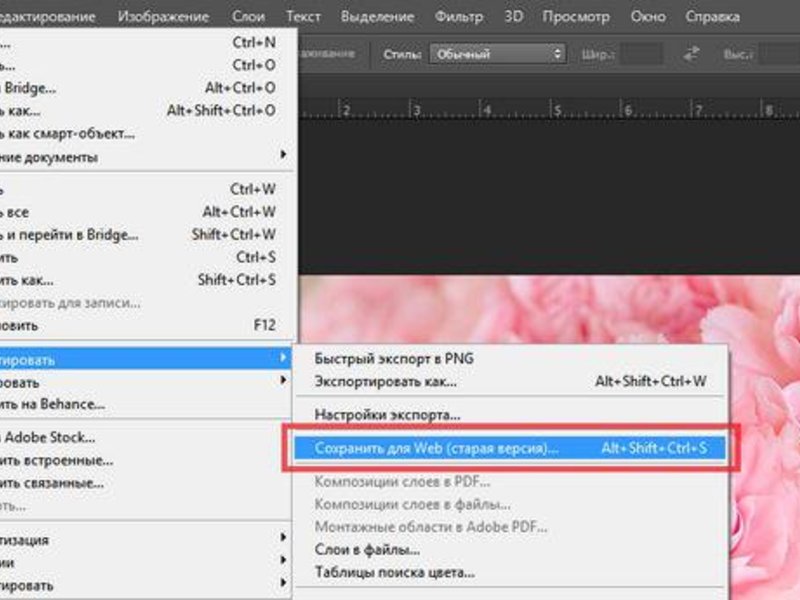 Уменьшите размер фотографий перед составлением электронного письма, а затем прикрепите изображения гораздо меньшего размера. Возможности изменения размера изображения:
* Пакетная обработка
* Исходные изображения не затронуты
* Очень хорошее качество измененных фотографий
* Фотографии, измененные в несколько раз, не теряют качества
* Уменьшение размера фотографии сохраняет исходное качество и соотношение сторон
* Установите соотношение сторон 2×3, 16×9 или другое.
* Уменьшение размера фото для Instagram, Facebook, Whatsapp, печать
* Отрегулируйте размер фото
* Масштабировать размер изображения
* Увеличить фото
* Создатель баннеров YouTube 2048×1152
* Изменить размер фото до КБ, МБ Иметь на телефоне камеру высокой четкости с тысячами мегапикселей на дюйм — это здорово, но если вы не можете отправить свои фотографии друзьям, вы также можете бросить свой телефон и зарядное устройство в почтовый ящик улитки и отправить его другу. , Правильно? Никогда больше! Наш инструмент для изменения размера фотографий решит ваши проблемы и уменьшит размер фотографий! Пользователям нравится это приложение для изменения размера изображений! Это лучший инструмент для изменения размера изображений.
Уменьшите размер фотографий перед составлением электронного письма, а затем прикрепите изображения гораздо меньшего размера. Возможности изменения размера изображения:
* Пакетная обработка
* Исходные изображения не затронуты
* Очень хорошее качество измененных фотографий
* Фотографии, измененные в несколько раз, не теряют качества
* Уменьшение размера фотографии сохраняет исходное качество и соотношение сторон
* Установите соотношение сторон 2×3, 16×9 или другое.
* Уменьшение размера фото для Instagram, Facebook, Whatsapp, печать
* Отрегулируйте размер фото
* Масштабировать размер изображения
* Увеличить фото
* Создатель баннеров YouTube 2048×1152
* Изменить размер фото до КБ, МБ Иметь на телефоне камеру высокой четкости с тысячами мегапикселей на дюйм — это здорово, но если вы не можете отправить свои фотографии друзьям, вы также можете бросить свой телефон и зарядное устройство в почтовый ящик улитки и отправить его другу. , Правильно? Никогда больше! Наш инструмент для изменения размера фотографий решит ваши проблемы и уменьшит размер фотографий! Пользователям нравится это приложение для изменения размера изображений! Это лучший инструмент для изменения размера изображений.![]()
Как изменить размер изображений в Интернете — бесплатный редактор изображений
5 простых советов по изменению размера изображений для Интернета
Совет №1: Что в имени? После изменения размера файла изображения сохраните его на свой компьютер под соответствующим именем. Обозначьте его правильно и четко, используя буквы, цифры, знаки подчеркивания и дефисы. Избегайте вопросительных знаков, пробелов и других символов, поскольку они могут привести к неправильной загрузке изображения.Четко обозначенное изображение, которое сопровождает вашу копию, будет более оптимизировано для SEO и может привести к лучшему ранжированию вашего сайта. Совет № 2: Осторожно разместите обложку Facebook, YouTube и другие платформы имеют вариант обложки, на которую обычно накладываются фотографии или кнопки меньшего размера. Если у вас есть изображение, которое вы собираетесь использовать на платформах социальных сетей, оно может хорошо работать в качестве публикации или рассказа, но будьте осторожны, изменяя его размер в качестве обложки. Перед публикацией убедитесь, что никакая важная часть обложки не закрыта кнопками.Также лучше убедиться, что фотография сверху не конфликтует с фотографией на обложке. Совет № 3: Будьте любезны, измените размер При обмене фотографиями с другими помните, что чем больше размер файла, тем больше времени потребуется для загрузки и тем больше места он займет при сохранении на компьютер. Чтобы упростить задачу для получателя изображения, перед отправкой уменьшите размер изображения. Совет №4: Экономьте с умом Сохраните свою фотографию в формате JPG, если она вам нужна для Интернета, так как она будет меньше по размеру, чем другие варианты, например PNG.JPG обычно можно сохранять с тремя разными уровнями качества: Низкий: небольшой размер файла (занимает меньше места, быстрее загружается), невысокое качество
Средний: средний размер файла, хорошее качество
Высокий: большой размер файла (занимает больше места, больше времени на загрузку), потрясающее качество Совет № 5: Подготовьтесь перед печатью На бумаге изображения обычно выглядят иначе, чем на экране.
Перед публикацией убедитесь, что никакая важная часть обложки не закрыта кнопками.Также лучше убедиться, что фотография сверху не конфликтует с фотографией на обложке. Совет № 3: Будьте любезны, измените размер При обмене фотографиями с другими помните, что чем больше размер файла, тем больше времени потребуется для загрузки и тем больше места он займет при сохранении на компьютер. Чтобы упростить задачу для получателя изображения, перед отправкой уменьшите размер изображения. Совет №4: Экономьте с умом Сохраните свою фотографию в формате JPG, если она вам нужна для Интернета, так как она будет меньше по размеру, чем другие варианты, например PNG.JPG обычно можно сохранять с тремя разными уровнями качества: Низкий: небольшой размер файла (занимает меньше места, быстрее загружается), невысокое качество
Средний: средний размер файла, хорошее качество
Высокий: большой размер файла (занимает больше места, больше времени на загрузку), потрясающее качество Совет № 5: Подготовьтесь перед печатью На бумаге изображения обычно выглядят иначе, чем на экране. Чтобы отпечатанный снимок не выглядел пиксельным или непропорциональным, попробуйте использовать «Заблокировать соотношение сторон» (значок замка в меню «Изменить размер»).Этот инструмент сохраняет размеры вашей фотографии пропорционально друг другу. Увеличьте высоту, и ширина тоже увеличится. Это сохраняет ваше изображение сбалансированным при изменении размера.
Чтобы отпечатанный снимок не выглядел пиксельным или непропорциональным, попробуйте использовать «Заблокировать соотношение сторон» (значок замка в меню «Изменить размер»).Этот инструмент сохраняет размеры вашей фотографии пропорционально друг другу. Увеличьте высоту, и ширина тоже увеличится. Это сохраняет ваше изображение сбалансированным при изменении размера.
10 веб-сайтов для изменения размера и редактирования изображений в Интернете бесплатно • Raymond.CC
Программа просмотра изображений по умолчанию в Windows 7 под названием Windows Photo Viewer способна только вращать изображение, в то время как редактор изображений по умолчанию, Microsoft Paint, имеет больше функций, таких как обрезка, изменение размера, поворот, цветовая заливка, палитра цветов, вставка текста, контуры и т. Д. кисти и формы.Он также поддерживает все популярные форматы изображений, такие как JPEG, Bitmap, GIF, TIFF и PNG. Если вы ищете более мощный инструмент для редактирования фотографий, который делает гораздо больше, чем Paint, но не нуждаетесь в самой продвинутой программе, такой как Adobe Photoshop, которая стоит сотни долларов за лицензию, вы можете попробовать услуги онлайн-редактора фотографий, и вы Вы будете удивлены, как много он может обходиться без оплаты и даже без регистрации! Ознакомьтесь с нашими 10 лучшими веб-сайтами, которые предлагают расширенное онлайн-редактирование изображений бесплатно.
1. Pixlr
Существует три версии Pixlr на выбор в зависимости от ваших целей. Игривая версия под названием Pixlr-o-matic в основном содержит множество действительно красивых предустановленных эффектов, которые можно применить к загруженному изображению одним щелчком мыши. Эффективная версия под названием Pixlr express содержит функции редактирования и соответственно категоризирована для облегчения доступа. Расширенная версия, называемая редактором, очень похожа на онлайн-версию Adobe Photoshop, которая поддерживает слои, и требует определенных знаний в использовании расширенного программного обеспечения для редактирования изображений, такого как Photoshop.Фактически, он даже может загружать и редактировать файлы PSD.
Посетите Pixlr
2. LunaPic
У LunaPic нет такого красивого интерфейса, как у Pixlr, и он выглядит немного устаревшим. Однако, если вы загружаете изображение для редактирования в LunaPic, попробуйте переместить курсор мыши к параметрам строки меню, и вы увидите длинный список раскрывающегося меню, в котором предлагается множество эффектов, анимации и инструментов для рисования / редактирования / настройки. Единственный недостаток LunaPic заключается в том, что он не вступает в силу немедленно и требует обновления в веб-браузере, чтобы отобразить изменения.
Единственный недостаток LunaPic заключается в том, что он не вступает в силу немедленно и требует обновления в веб-браузере, чтобы отобразить изменения.
Посетите LunaPic
3. BeFunky
BeFunky — один из самых популярных онлайн-инструментов для редактирования изображений с простым в использовании интерфейсом. Изображение загружается мгновенно без загрузки, и изменения также вступают в силу немедленно. Для большинства функций требуется всего один щелчок, что делает их использование очень простым для всех. Все инструменты редактирования бесплатны, и часть эффектов также бесплатна. Вам нужно будет приобрести подписку, чтобы получить больше эффектов.
Посетите BeFunky
4. Pho.to
В отличие от большинства онлайн-редакторов фотографий, Pho.to разделяется на 6 разных редакторов и не объединяет все в один, что может немного запутать, если там слишком много функций.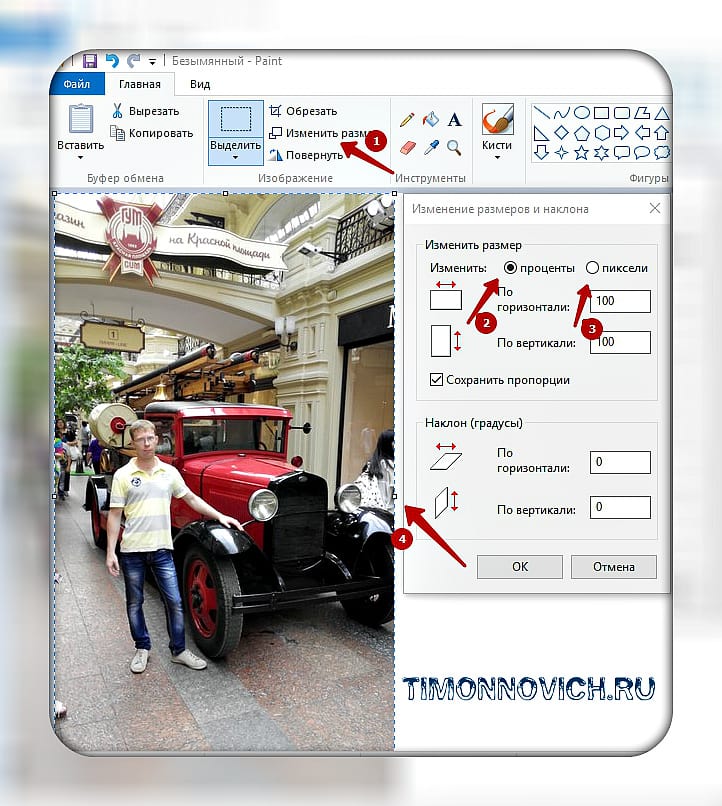 Есть ретушь, улучшение фотографий одним щелчком мыши, редактор, создание аватара, эффекты, мультфильмы и морфинг лица. Вы сможете переключаться между разными редакторами, не беспокоясь о потере предыдущих изменений, потому что изменения сохраняются и могут быть легко загружены, щелкнув миниатюру.
Есть ретушь, улучшение фотографий одним щелчком мыши, редактор, создание аватара, эффекты, мультфильмы и морфинг лица. Вы сможете переключаться между разными редакторами, не беспокоясь о потере предыдущих изменений, потому что изменения сохраняются и могут быть легко загружены, щелкнув миниатюру.
Посетите Pho.to
5. iPiccy
iPiccy работает на Flash, и первоначальный хороший опыт, который мы получили с iPiccy, заключается в том, что он мгновенно загружает изображение с нашего компьютера, не дожидаясь полной загрузки изображения. . Это действительно полезно, если у вас есть действительно большое изображение для редактирования, и вы можете сразу начать редактирование, не дожидаясь. Основные функции размещены на верхней вкладке, где вы найдете базовый редактор, фотоэффекты, ретушь, блендер, рисовальщик, рамки и текстуры.Что нам действительно понравилось в iPiccy, так это то, что он работает быстро и не замедляет работу вашего веб-браузера, а предварительный просмотр отображается в реальном времени без обновления.
Посетите iPiccy
6. Pixenate
Pixenate не требует запуска каких-либо плагинов, поскольку он использует Javascript, который поддерживается большинством, если не всеми веб-браузерами. Он не нацелен на обеспечение каждого отдельного эффекта, который можно использовать, но вместо этого он сосредоточен на предоставлении уникальных и полезных, таких как закругленные углы, добавление речевых пузырей, снежинок и их любимого на все времена эффекта ломо.
Посетите Pixenate
7. Phixr
Phixr, похоже, требует входа в систему для использования, но при нажатии на ссылку нового пользователя вы войдете в систему как гость. После загрузки фотографии для редактирования параметры расположены на левой панели, и отредактированную фотографию можно легко отправить на социальные веб-сайты, такие как Facebook, или загрузить на другие веб-сайты, размещающие изображения, такие как Flickr, ImageShack.
Посетите Phixr
8. piZap
piZap работает на Flash и больше ориентирован на эффекты, но по-прежнему предоставляет очень простые инструменты редактирования, такие как изменение размера, поворот и масштабирование.Эффекты, доступные на piZap, потрясающие, особенно наклейки. Помимо онлайн-редактирования фотографий, вы можете легко создать коллаж, обложку временной шкалы для Facebook и даже эффекты веб-камеры в реальном времени.
Посетите piZap
9. FotoFlexer
FotoFlexer работает на Flash и может загружать только форматы JPEG, GIF и PNG. Он поддерживает слои, основные инструменты редактирования, эффекты, украшение, анимацию, украшение, искажение и расширенные функции компьютерных фанатов.Существует множество эффектов, которые можно использовать, но очень мало для украшения, анимации, украшения и искажения. Легко использовать, но есть раздражающая реклама в верхней части редактора изображений, которая постоянно добавляется, что заставляет нас прокручивать вниз, чтобы полностью просмотреть изображение, которое мы редактируем.
Посетите FotoFlexer
10. Adobe Photoshop Express
Вместо того, чтобы платить сотни долларов за Photoshop, Adobe предлагает бесплатно онлайн-версию Photoshop под названием Adobe Photoshop Express.Чтобы использовать его, вам нужно будет зарегистрировать учетную запись, в которой вам будут предоставлены дополнительные преимущества, такие как 2 ГБ бесплатного хранилища, онлайн-редактор, галерея, слайд-шоу и потоковое видео. Некоторые из популярных функций редактора Adobe Photoshop Express: инструменты осветления и затемнения, изменение цвета, автокоррекция, пузыри, а также новые эффекты кристаллизации и пикселизации.
Посетите Adobe Photoshop Express
.

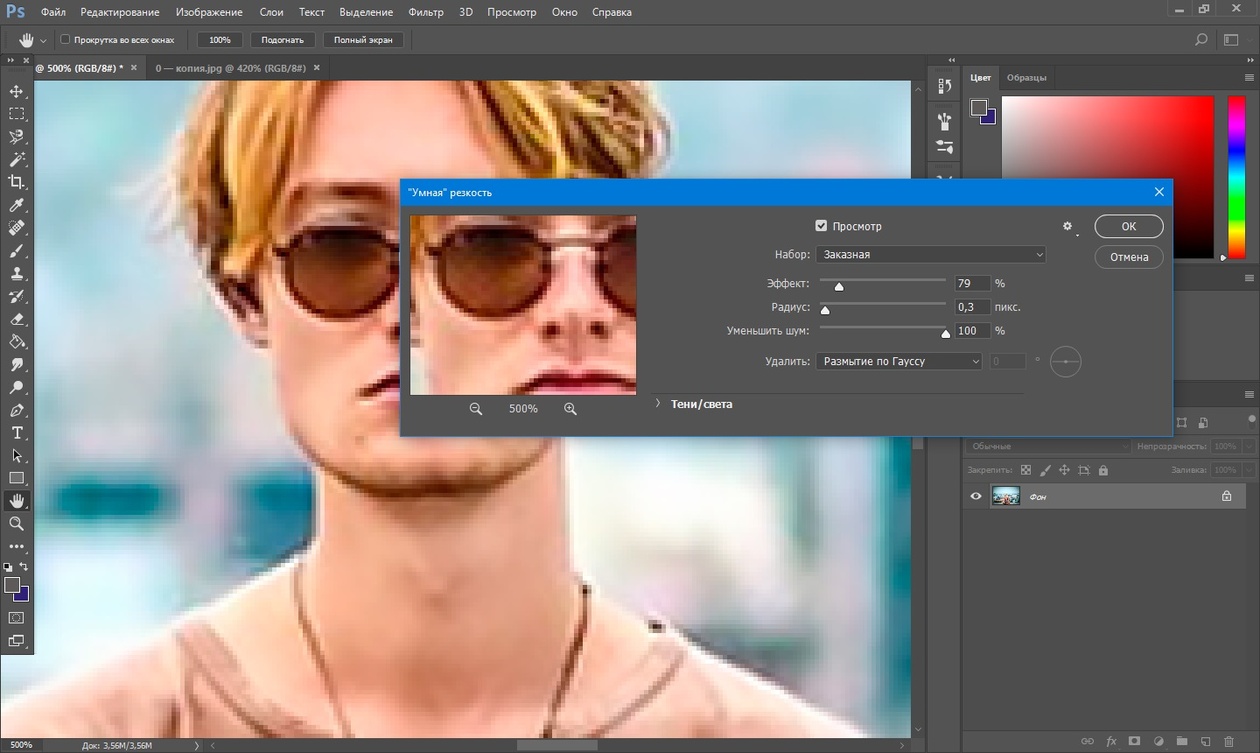 Ее нужно нацелить на главный объект на фото. После применения рамки остальные части фото будут обрезаны.
Ее нужно нацелить на главный объект на фото. После применения рамки остальные части фото будут обрезаны.